使用“库内选择”工具选择、取消选择和重命名数据库内工作流中的字段并对这些字段重新排序。
使用此工具可以限制数据库内数据流中的字段数。在许多情况下,限制流经工作流的数据量可以显著提升运行时和性能。“库内选择”工具还有其他常见使用案例,您可以重命名数据字段并重新排序,以及更改字段数据类型。
“数据库内”工具无需将数据移出数据库即可对大型数据集进行融合与分析,与传统分析方法相比,它们可以显著提高性能。如需详细了解“数据库内”工具类别,请参阅 数据库内概述 。
使用 配置 窗口中的表格修改传入的数据流。表格中的每一行表示数据中的一列。表中的 字段 列标识数据中各列的名称,它能自动调整列宽,以保证在不截断任何文本的情况下完全显示列(字段)名称,但列名称最多不能超过 40 个字符。
在开始更新字段(列)之前,您可能需要限制您的列表,以便仅对字段的一部分执行更新。如果您的数据集包含许多字段,此功能也非常有帮助。
为此,您可以使用 配置 窗口顶部的 搜索 框。输入关键字,“库内选择”工具就会搜索 字段 、 重命名 和 说明 列以返回匹配项。 搜索条件不区分大小写。
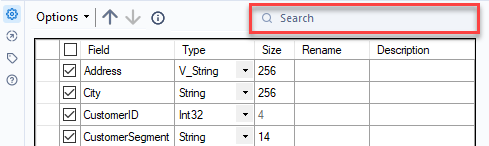
然后,您可以仅对通过搜索返回的字段执行各种操作(如选择、取消选择、重命名等)。您可以将“搜索”框视为一种过滤字段列表的方式,以便仅更新数据列的子集。
要再次查看完整字段列表,请使用“x”图标清除 搜索 框。
注意
执行搜索后,系统仅显示数据字段(列)的子集。请注意,根据您在 选项 菜单中选择的操作…
某些操作可能仅适用于显示的字段。
某些操作可能适用于所有字段,而不仅限于显示的字段
某些操作可能仅适用于在字段列表中选定(突出显示)的特定字段。
因此,在对字段子集执行操作时请谨慎,需要仔细检查结果以确保其符合您的预期。
要包含数据集中的列,请选中列名称左侧的复选框。取消选中该复选框可排除该列。您还可以使用表格顶部的全选和取消全选复选框来快速选择和取消选择所有可见字段。
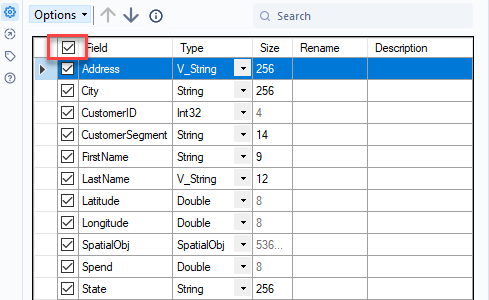
根据列名排序数据列...
按升序单击要排序的列名。
再次单击列名以降序排序。
排序方法
根据 Designer 实例的语言不同,可能会使用不同的默认排序顺序。请参阅 本地化用户设置 ,以了解有关默认 排序方法 的更多信息。
要对数据的列进行重新排序:
选择以高亮显示一行,或选择并拖动以高亮显示多行。
使用 上移 或 下移 箭头,或右键单击并拖动,将行移动到新位置。
Unknown(未知)列默认情况下是选中的。它允许数据存在新列。将列移动到您希望的位置。
要更改列的名称,请选择 重命名 字段并输入新名称。
要添加说明,请选择 描述 字段并输入“描述”。
选择或高亮显示表格中的行(数据的列)后,选择表格上方的 选项 下拉菜单可查看更多配置选项:
选择 :选择或取消选择所有列或高亮显示的列。选项包括 全选 和 取消全选 。
排序 :按升序或降序对列进行排序。选项包括 按原始字段名称排序 、 按新字段名称排序 和 按字段类型排序 或 恢复到传入的字段顺序 。根据 Designer 实例的语言不同,可能会使用不同的默认排序顺序。请参阅 本地化用户设置 ,以了解有关默认 排序方法 的更多信息。
移动 :将高亮显示的列移动到列表的顶部或底部。
为字段名称添加前缀 : 为所选或高亮显示的列名称添加前缀。
为字段名称添加后缀 :为所选或高亮显示的列名称添加后缀。
移除前缀或后缀 :删除所选或高亮显示的列名称中的前缀或后缀。
清除所有重命名 :删除所有列的新名称。
清除高亮显示的重命名 :删除所有高亮显示列的新名称。
删除所有缺失字段 :删除数据中不再包含的列。
删除高亮显示的缺失字段 :删除数据中不再包含的高亮显示的列。

